win7双硬盘运行声响是怎么回事
发布时间:2017-03-24 06:56
不少win7用户反映,经常会听到硬盘停止和启动的声音,怎么回事呢.下面就由小编来给大家说说win7双硬盘运行声响的解决方法,供大家参考!
win7双硬盘运行声响解决方法
1.打开系统“控制面板”,将“查看方式”修改为“大图标”,然后点击“电源选项”。
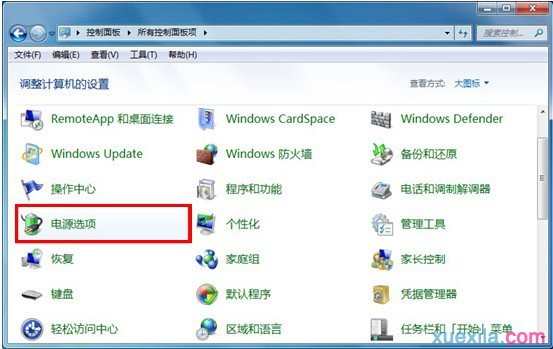
2.进入到电源选项窗口,以用户的“首选计划”为例,点击“平衡”后面的“更改计划设置”选项。
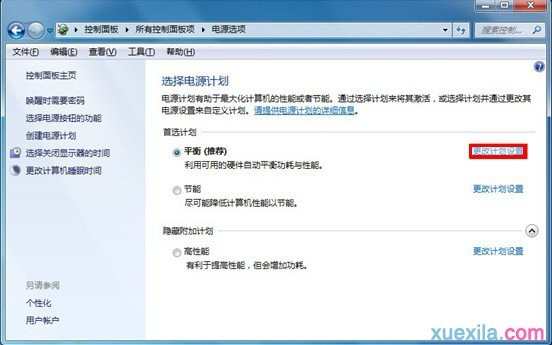
3.接着点击“编辑计划设置”窗口内的“更改高级电源设置”选项。
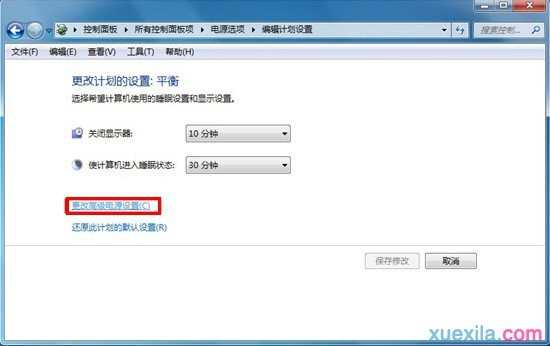
4.在“电源选项”对话框中,展开“硬盘”—“在此时间后关闭硬盘”,可以发现默认设置是在20分钟之后关闭硬盘,你可以根据需要对其重新设置,或者干脆设置为“从不”,然后点击“确定”按钮设置即可生效。
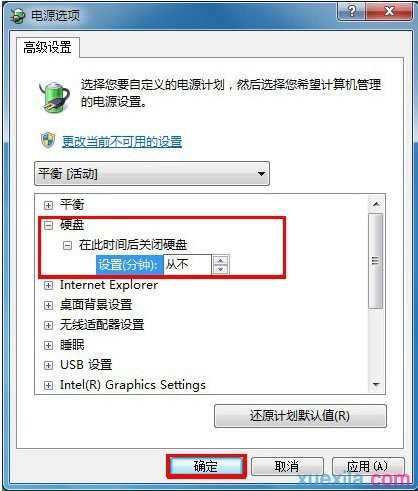
win7双硬盘运行声响是怎么回事相关文章:
1.怎么让Win7双硬盘不再自动关闭
2.怎么取消win7双硬盘自动关闭
3.双硬盘如何禁用其中的一个
4.如何解决双硬盘取消硬盘自动关闭
5.电脑都支持双硬盘吗
6.win7怎么共享整个磁盘

win7双硬盘运行声响是怎么回事的评论条评论